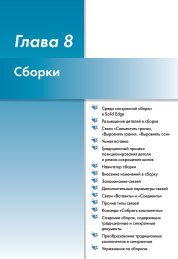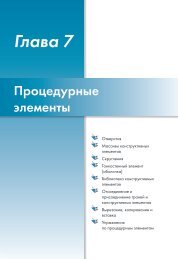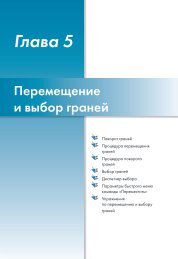Глава 4 Сборки - Siemens
Глава 4 Сборки - Siemens
Глава 4 Сборки - Siemens
You also want an ePaper? Increase the reach of your titles
YUMPU automatically turns print PDFs into web optimized ePapers that Google loves.
NX <strong>Глава</strong> 4. <strong>Сборки</strong><br />
Группа компонентов в сессии может быть создана любым лицом, имеющим доступ с правами<br />
чтения к данной сборке. При этом для того чтобы сохранить назначенные группы компонентов,<br />
используют специальные файлы закладок с расширением *.plmxml (команда меню<br />
файл > Сохранить закладки). В файле закладки могут быть сохранены группы компонентов,<br />
опции загрузки и структура сборки.<br />
В группу компонентов могут быть добавлены компоненты по атрибутам, по размеру, по<br />
имени, по состоянию и из списка. При создании группы компонентов по атрибутам вы можете<br />
указать атрибут и его значение, согласно которому компонент будет включен в группу.<br />
Атрибут должен присутствовать у детали компонента. Если такого атрибута нет, то компонент<br />
в группу не включается. Компонент включается в группу по размеру, если его диагональ<br />
больше или меньше определенного значения. Компонент может быть включен в группу<br />
по имени, при этом имя может начинаться с определенного набора символов, содержать набор<br />
символов, точно совпадать с набором символов и содержать регулярное выражение. В<br />
группу по состоянию могут быть включены все компоненты, загруженные компоненты, видимые<br />
компоненты и рабочая деталь. Также для создания группы можно просто выбрать компоненты<br />
из списка.<br />
Состав некоторых групп не меняется с течением времени, например, группы компонентов<br />
по списку, а некоторых – меняется, например, состав группы загруженных компонентов.<br />
В группы компонентов могут быть объединено несколько зон.<br />
пример 4.9. Создание групп компонентов<br />
• 1. Создадим группу компонентов, в которую будут включены все компоненты, масса<br />
которых превышает 100 г. Для этого вначале подключите в контекстном меню Навигатора<br />
сборки режим «Показать группы компонент».<br />
• Затем в контекстном меню Группа компонентов в детали выберите команду добавить<br />
в группу компонент. В открывшемся диалоговом окне в закладке «По атрибутам»<br />
укажите для атрибута $MASS режим «>» и значение 100. Нажмите ОК. В Навигаторе<br />
появится узел New Component Group, ниже которого будет узел с названием<br />
$MASS>100.<br />
• В контекстном меню этого узла нажмите «Обновить счетчик». В колонке «Количество»<br />
напротив узла появится число 3, то есть такое количество компонентов в сборке весит<br />
больше 100 г.<br />
• Если вы нажмете в контекстном меню команду «Применить», то эти компоненты подсветятся<br />
в Навигаторе и графическом окне.<br />
• 2. В контекстном меню узла New Component Group выберите команду «Добавить<br />
зону в группу компонент». В открывшемся диалоговом окне укажите ZONE2, нажмите<br />
кнопку «Пересечь», затем ОК. Будет добавлена новая группа «Intersects with Plane<br />
ZONE2». В этой группе присутствуют 12 компонентов.<br />
• 3.Объединим оба условия, то есть в группу будут включены компоненты, которые пересекаются<br />
плоскостью ZONE2 и весят больше 100 г. Выберите в контекстном меню<br />
команду «Связать любые… группы компонент». В навигаторе появится группа «Согласовать<br />
всем…». Отобразите только те компоненты, которые входят в эту группу.<br />
265